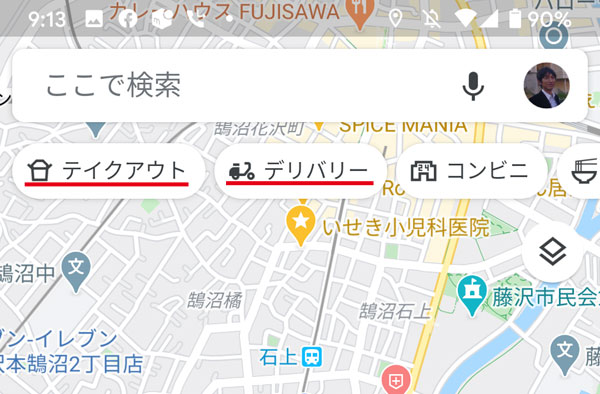
飲食店のオーナーの方に朗報です。
Googleマップを開くと、「テイクアウト」や「デリバリ」のアイコンが最も目立つ場所に表示されるようになりました。
新型コロナウイルス (COVID-19) の影響により外出自粛が続いており、売上が大きく落ちているお店もあると思います。
Googleマップで飲食店を探すユーザーも多いので、「テイクアウト」や「デリバリ」の提供を開始したのであれば、Googleマップに表示してみてはいかがでしょうか?
この記事では、Googleマップで「テイクアウト」や「デリバリ」の提供を伝える方法についてお伝えします。
Googleマイビジネスの管理画面より属性を編集
「テイクアウト」や「デリバリ」の表示は、Googleマイビジネスの管理画面の属性を編集すれば簡単に設定できます。次の手順で進めてください。
1. 管理画面にアクセス
Googleマイビジネスの管理画面にアクセスします。
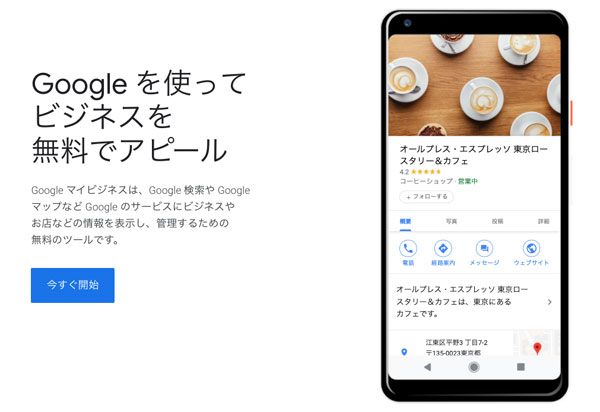
2. 左メニューの「情報」より「属性」をクリック
左メニューの「情報」より「属性」をクリックします。
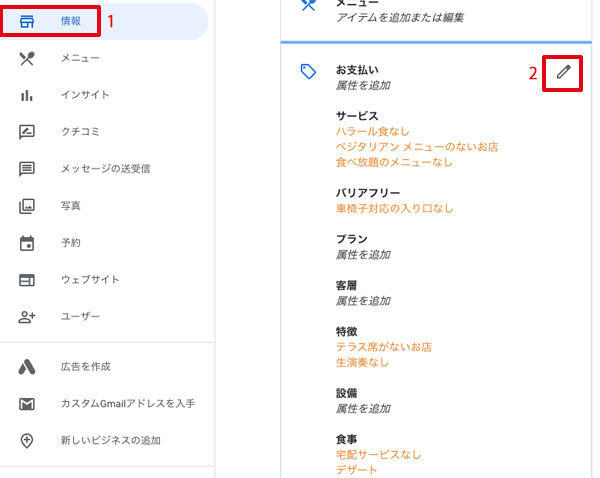
3. 「テイクアウト」or 「宅配可能」にチェックを入れる
食事の項目までスクロールして「テイクアウト」or 「宅配可能」にチェックを入れます。
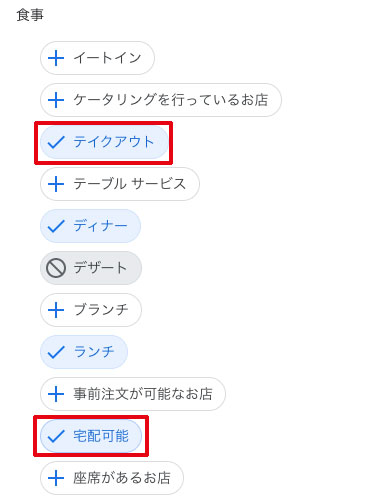
- 「テイクアウト」・・・テイクアウトのアイコンが表示
- 「宅配可能」・・・デリバリのアイコンが表示
すぐに審査が入り、Googleマップに表示されるようになります。
「テイクアウト」や「デリバリ」の文言をテキスト情報で整備
Googleマップに表示されたら、「テイクアウト」や「デリバリ」の文言をテキスト情報で整備します。
というのも、この記事を書いている2020年4月6日時点では、管理画面の属性で「テイクアウト」や「デリバリ」を設定していないお店でも、Googleマップにアイコンが表示されています。
Googleがどこから情報を持ってきているのかは分かりませんが、「テイクアウト」や「デリバリ」をサービスとして提供していることを、テキスト情報で整備しておくことをオススメします。
- Googleマイビジネスのビジネス情報や投稿に「テイクアウト」や「デリバリ」の文言を追加
- お店のウェブサイトやSNSで紹介
- グルメサービスなど外部サイトに情報を掲載
- Googleマイビジネスのメニューや商品に、「テイクアウト」や「デリバリ」の商品を追加
- 「テイクアウト」や「デリバリ」をしていただいたお客様に、商品のクチコミを依頼
配達可能エリア、対応できる時間帯を伝える
管理画面で設定すれば、Googleマップに「テイクアウト」や「デリバリ」が表示されますが、配達可能エリアや対応できる時間帯が表示されるわけではありません。
配達可能エリアや対応できる時間帯もお客様に伝えてください。
これらの情報があるとお客さんに親切なので、ぜひ追加することをオススメします。
- テイクアウト・・・対応できる時間帯、提供できるメニュー
- デリバリ・・・配達可能エリア、配達できる時間帯、配達料金
さいごに
Googleマップで「テイクアウト」や「デリバリ」の提供を伝える方法についてお伝えしました。
以下の手順で進めてください。
- Googleマイビジネスの管理画面より属性を編集してGoogleマップに表示
- 「テイクアウト」や「デリバリ」の文言をテキスト情報で整備
- 配達可能エリア、対応できる時間帯を伝える
第3章 ビジネス情報を更新する
- Googleマイビジネス、勝手に情報が変更された時の修正方法
- Googleマイビジネスが自動生成された時の対処方法
- Googleマイビジネス、スプレッドシートを使って一括で特別営業時間を設定する方法
- Googleマイビジネス、不定休をお客様に伝えるにはどうすればいい?
- Googleマイビジネスで勝手に閉業マークが付いた時の対処方法
- 【Googleマップ】自分の店舗情報を一般ユーザーとして修正提案する
- Googleマップで「テイクアウト」や「デリバリ」の提供を伝える方法 いまここ
- Googleマイビジネスで地図上の店舗がずれているときの対処方法
- Googleマイビジネス、混雑する時間帯の精度が悪いときの対処方法
- Googleマップのルート検索で、店舗の裏に案内されるときの対処方法
- Googleマイビジネス、自店舗への運転ルートの間違いをフィードバックする方法
- ナレッジパネルにイベント情報を掲載したい
- Googleマイビジネス、チェーン店のビジネス表記が日本と海外で違う件
- Googleマイビジネス、「ホテルの詳細」と「説明文」は修正できるのか?
- Googleマイビジネス、ナレッジパネルからウェブサイトのボタンが消えた時の対処方法

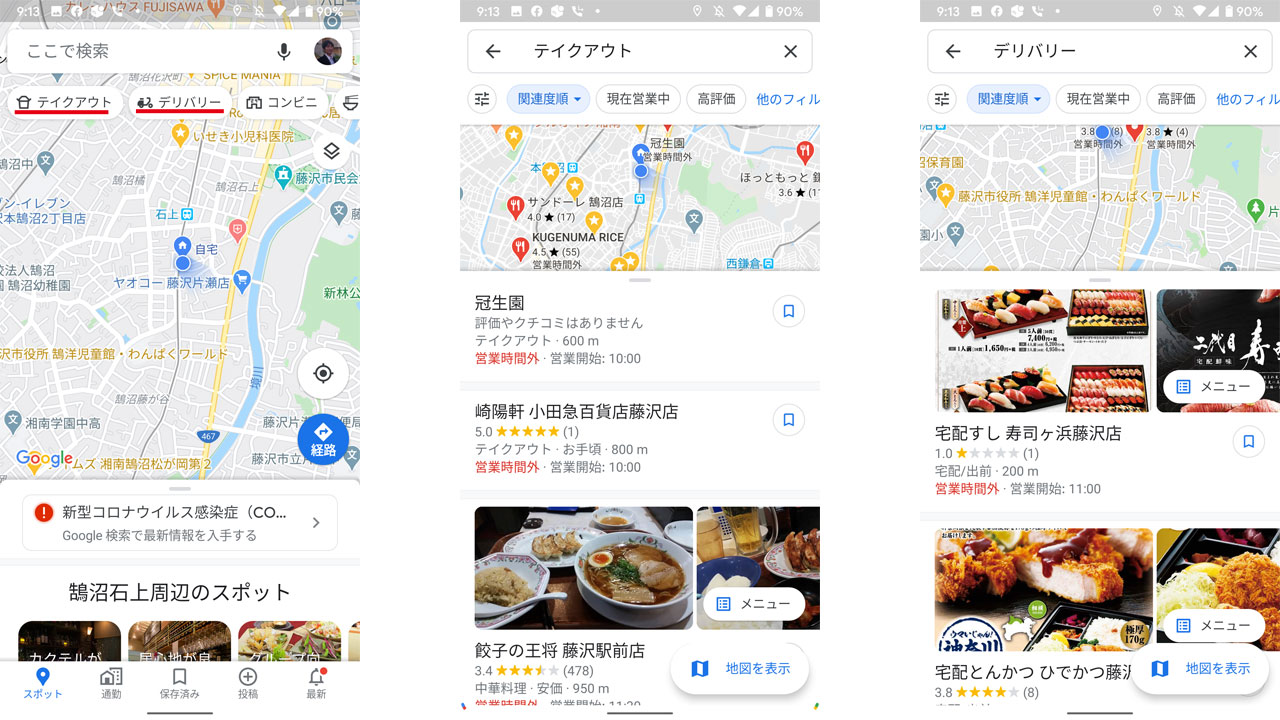
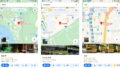
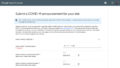








ナレッジ